Ekran görüntüsü almak bilgisayar başındayken çoğu zaman ihtiyaç duyduğumuz basit bir eylem ancak tek bir yolla yapılmıyor. Klavye kısayolları, araçlar ve üçüncü parti uygulamalar derken karşımıza pek çok seçenek çıkıyor ve biz de en pratik 4 ekran görüntüsü alma yolunu sizin için derledik.
Windows + Print Screen kısayolu ile ekran resmi alma
** **
**
Belki de en çok bilinen ve kullanılan ekran resmi alma yöntemi 'Windows + Print Screen' klavye kısayolunu kullanmak. Bu iki tuşa aynı anda bastıktan sonra bilgisayarınızda bulunan 'Ekran Görüntüleri' klasörüne bakarsanız, ekran görüntüsünü orada bulacaksınız.
Ekran alıntısı aracı ile ekran resmi alma
**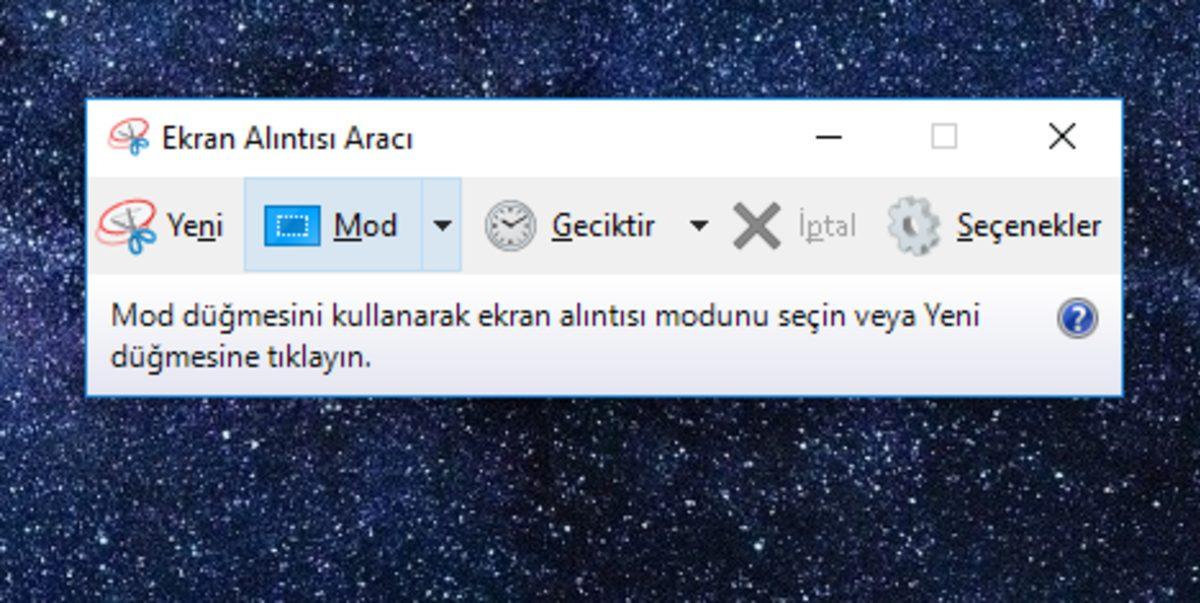 **
**
Windows'da ekran görüntüsü almanın bir diğer yolu ise 'Ekran Alıntısı Aracı' kullanmak. Arama çubuğunda aratarak açtığınız araçta 'Yeni' seçeneğini seçip görüntüsünü almak istediğiniz alanı belirleyerek tek seferde düzenlemeye gerek kalmadan ihtiyacınız olan alanın ekran görüntüsünü alabilirsiniz.
Windows + Shift + S
**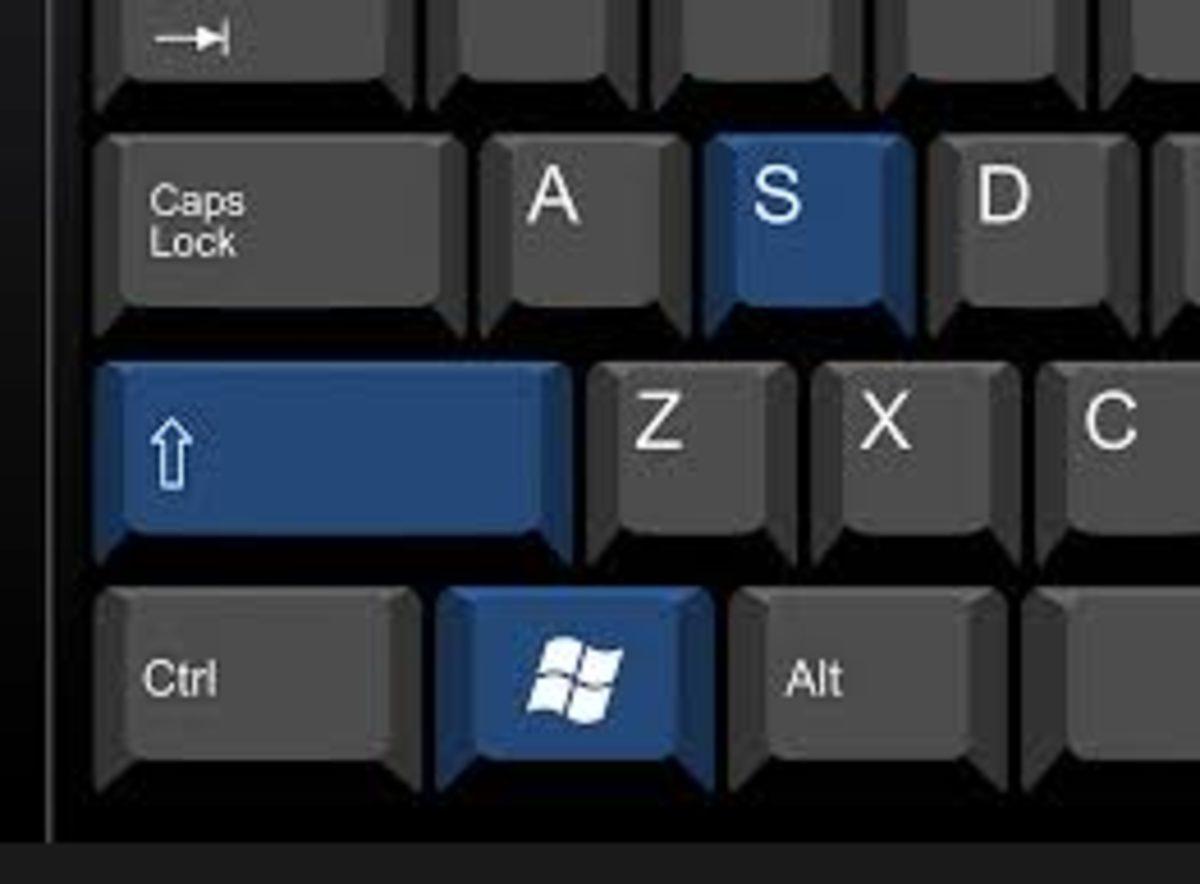 **
**
Tıpkı 'Ekran Alıntısı Aracı'nda olduğu gibi, yalnızca belirlediğiniz bölgenin ekran görüntüsünü almanızı sağlayan bir başka yöntem de Windows + Shift + S kısayolunu kullanmak. Bu üç tuşa aynı anda bastıktan sonra ekranda dilediğiniz kısmın görüntüsünü kaydedebilirsiniz. Ancak bu şekilde aldığınız ekran resmi otomatik olarak kaydedilmeyecektir ve Paint gibi bir program açarak ‘Ctrl+V’ yaparak program üzerinden görüntüyü kaydedebilirsiniz.
Alt + Print Screen
**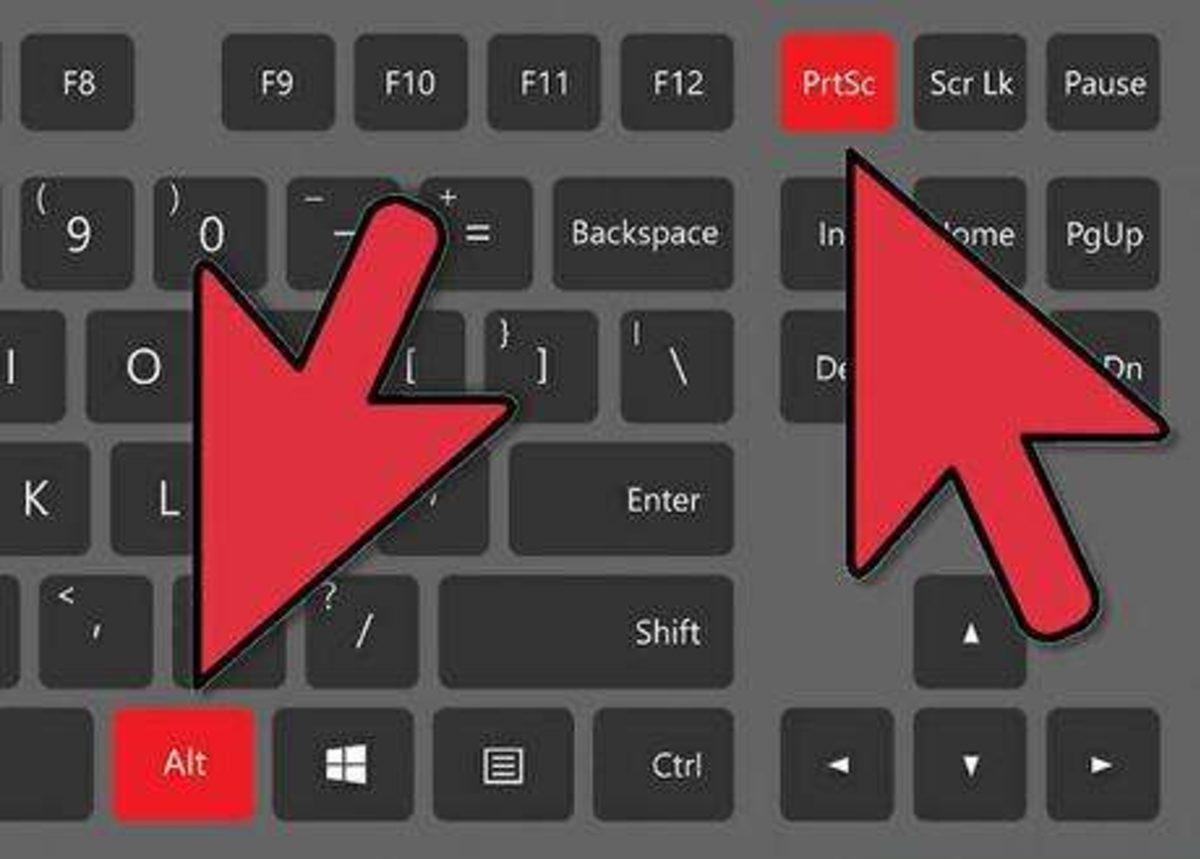 **
**
Açık bir pencerenin ekran görüntüsünü almak istediğinizde kullanabileceğiniz kısayollardan bir tanesi de Alt + Print Screen. Ancak bu kısayolda da görüntü otomatik olarak kaydolmuyor ve yine Paint gibi bir programa kopyalayarak kaydetmeniz gerekiyor.








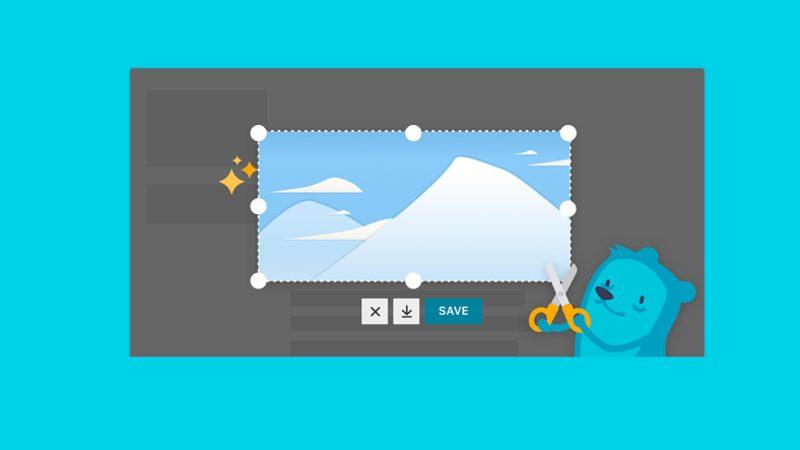

 Paylaş
Paylaş





 3
3




![[18 Aralık] Epic Games'in Yılbaşı Özel İlk Ücretsiz Oyunu Belli Oldu](https://imgrosetta.webtekno.com/file/640573/640573-640xauto.jpg)



